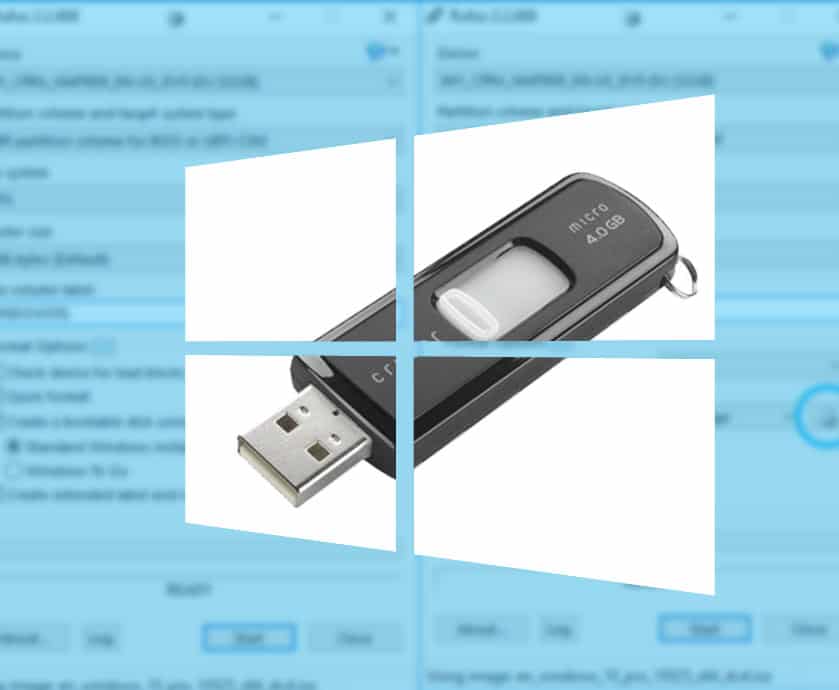Samsung Galaxy Z Fold 5: Kā pieslēgt pie PC

Samsung Galaxy Z Fold 5 ar tā inovatīvo saliekamo dizainu un modernākajām tehnoloģijām piedāvā dažādas iespējas pieslēgties PC. Neatkarīgi no tā, vai jūs
Ņemot vērā visas šīs Windows 10 ziņas, daži no mums aizmirsa par vienu no lieliskākajām funkcijām, ko Microsoft mums atkal piešķīra operētājsistēmā Windows 8 — Windows To Go. Ideja par to, ka viss biroja dators ir pie taustiņiem, iespējams, ir stilīgākā lieta, ko man jebkad ir bijis prieks darīt. Bet kāpēc jūs to izmantotu? Kāpēc pie velna jūs vēlaties nēsāt visu datoru līdzi kabatā? Izlasiet šo pēdējo jautājumu atpakaļ pie sevis, tāpēc.
Kas īsti ir Windows To Go? Īsāk sakot, tā ir pārnēsājama Windows darbvirsmas vide, kas paredzēta pievienošanai datoram un sāknēšanai OS, tāpat kā jūs to atstājāt. Ņemsim reālās pasaules scenāriju.
Jūs atrodaties mājās un strādājat pie ļoti klasificētas PowerPoint prezentācijas, ko varat izveidot jūs un tikai jūs. Jūsu datorā joprojām darbojas operētājsistēma Windows 8, un tas rada vilšanos, jo esat tik ļoti iecienījis operētājsistēmu Windows 10, ka Windows 8 šķiet kā attāla atmiņa. Doma, ka vēlaties strādāt pie savas superslepenās lieliskās PowerPoint prezentācijas operētājsistēmā Windows 8, iegrimst jūsu prātā, padarot jūs bezjēdzīgu un nespēju koncentrēties.
Ieslēdziet Windows To Go. Sāciet strādāt, pievienojiet Windows To Go USB atmiņu un sāknējiet tieši savā Windows 10 vidē. Viss ir tur, kur tam vajadzētu būt, darbvirsma, kuru atceraties, konfigurētie iestatījumi, jūsu pasaule ir laimīga pasaule.
Šeit ir dažas lietas, kas mums būs nepieciešamas pirms darba sākšanas.
Vispirms palaidiet Rufus.
Izmantojiet rufu, lai izveidotu logus, lai dotos braukt
Tagad loga augšdaļā atlasiet savu WTG USB disku.
Iestatiet ierīci rufā
Tālāk mums jāpasaka Rufus, kur atrodas mūsu Windows 10 ISO, virzieties uz leju virzienā uz leju un noklikšķiniet uz ISO pogas.
Izveidojiet logus, lai pārietu uz attēlu
Pārvietojieties uz Rufus uz savu Windows 10 ISO un gaidiet, līdz tas to ielādēs.
Windows 10 iso
Tagad šī daļa ir ļoti svarīga — kad ISO ir ielādēts, sadaļā Format Options atlasiet Windows To Go — tagad Rufus zinās, ka nedrīkst izveidot standarta sāknējamu USB sāknējamo disku, un darīs visu, lai padarītu to par Windows To. Tā vietā ej.
Iestatiet sāknēšanas attēlu uz Windows
Pēdējais solis, nospiediet Sākt un gaidiet, līdz Rufus izveidos jūsu Windows To Go disku!
Tieši tā! Tagad jums ir pārnēsājama Windows 10 versija! Kā jau minēju iepriekš – lai tas darbotos, OBLIGĀTI ir jābūt Windows To Go sertificētai USB zibatmiņai, atvainojiet, nevar izmantot “nopirktu” USB zibatmiņu!
Samsung Galaxy Z Fold 5 ar tā inovatīvo saliekamo dizainu un modernākajām tehnoloģijām piedāvā dažādas iespējas pieslēgties PC. Neatkarīgi no tā, vai jūs
Meklējat veidus, kā veikt PS5 iekšējās krātuves jaunināšanu? Šis ir labākais ceļvedis, ko varat atrast tīmeklī par PS5 krātuves jaunināšanu.
Ja USB zvani notiek bez iemesla, ir daži paņēmieni, kurus varat izmantot, lai atbrīvotos no šīs fantoma atvienotās ierīces skaņas.
Dažkārt arī lietas neizdodas tā, kā mēs vēlētos. Dažreiz mums ir jāatsvaidzina Windows 10 instalācijas vai jāveic jauna instalēšana
Ņemot vērā visas šīs Windows 10 ziņas, daži no mums aizmirsa par vienu no lieliskākajām funkcijām, ko Microsoft mums atkal piešķīra operētājsistēmā Windows 8 — Windows To Go. Ideja par to
Neatkarīgi no tā, cik dominējošs Google ir meklētājprogrammu tirgū, mēs nevaram ignorēt Bing. Šeit ir 8 padomi un triki Bing meklēšanai, kas palīdzēs jums izmantot šīs meklētājprogrammas iespējas.
Vai vēlaties uzzināt, kā atiestatīt rūpnīcas iestatījumus operētājsistēmā Windows 11? Izlasiet emuāru, lai viegli uzzinātu visu par atkopšanas iespējām operētājsistēmā Windows 11.
Uzziniet, kā izmantot Microsoft meklēšanu Bing, lai efektīvi atrastu savus darba datus un uzlabotu produktivitāti.
Kā atcelt Netflix un anulēt konta abonementu. Var būt daudz iemeslu, kuru dēļ vēlaties atcelt savu Netflix kontu iPhone un citās ierīcēs. Lūk, kā to izdarīt.
Šajā emuārā uzziniet, kā varat izslēgt komentārus Facebook ziņās vai atspējot komentārus Facebook ziņās. Lasi emuāru un uzzini, kā!
Vai mēģināt dzēst tukšu lapu programmā Word? Šajā rokasgrāmatā mēs parādīsim, kā programmā Word izdzēst lapu vai tukšu lapu.
Lai gan televizors, visticamāk, labi darbosies bez interneta savienojuma, ja jums ir kabeļa abonements, amerikāņu lietotāji ir sākuši pārslēgties uz internetu.
Tāpat kā reālajā pasaulē, jūsu darbi Sims 4 ar laiku noveco un mirs. Sims dabiski noveco septiņos dzīves posmos: mazulis, mazulis, bērns, pusaudzis,
Obsidian ir vairāki spraudņi, kas ļauj formatēt piezīmes un izmantot grafikus un attēlus, lai padarītu tos nozīmīgākus. Lai gan formatēšanas iespējas ir ierobežotas,
“Baldur's Gate 3” (BG3) ir valdzinoša lomu spēle (RPG), ko iedvesmojuši Dungeons and Dragons. Tā ir plaša spēle, kas ietver neskaitāmus blakus uzdevumus